ini kawan bagi kalian yang ingin tahu tentang sistem operasi komputer
lets check this out
==> Sistem Operasi <==
silahkan didownload materinya
Sumber = Bp Ardan Sirodjudin
READMORE
Cara Menginstall Adobe Audition 1.0
Cara Install Adobe Audition 1.0
READMORE
- Langkah pertama adalah masukkan Compact Disk (CD) Adobe Audition 1.0 ke dalam CD-ROM/DVD-ROM/DVD-RW atau mungkin juga sobat blogger bisa menggunakan Flash Disk sebagai media penyimpan Adobe Audition atau mungkin juga media penyimpan lainnya seperti harddisk external, silahkan dihubungkan ke CPU (Central Processing Unit.
- Apabila CD Adobe Audition yg dimasukkan
adalah auto run maka proses installasi langsung muncul di layar
monitor. Apabila tidak bisa langsung running maka bisa dilakukan secara
manual yaitu buka drive dimana file installer adobe audition berada
kemudian double click Setup sehingga muncul proses installasi seperti
gambar berikut.

Adobe Audition Installation - Biarkan proses install berjalan dan tunggu hingga muncul jendela installasi seperti berikut :

Adobe Audition Installation - Klik Next untuk menuju ke tampilan selamat datang (Welcome Screen) lanjutkan dengan klik Next untuk memilih Bahasa yang digunakan. Berhubung dalam Adobe Audition belum ada bahasa Indonesia maka gunakan bahasa inggris (US English) saja ya kemudian klik Next.
- Pada jendela End User License Agreement klik Accept untuk melanjutkan ke pengisian User Name, Organization dan Serial Number. Isi data user name dan serial number Adobe Audition yang benar kemudian dilanjutkan dengan klik Next.
- Pada jendela Destination Folder tentukan folder tujuan installasi, saran saya biarkan saja folder default tidak usah diganti dan langsung saja klik Next.
- Pada jendela File Association silahkan
pilih sendiri jenis atau format file yang dapat diolah di Adobe
Audition, bila ingin memilih semua maka klik saja semua lingkaran kecil
pada kolom Associate kemudian klik Next.

Accociate File - Setelah langkah di atas maka langsung saja klik Install dan tunggu hingga proses install Adobe Audition selesai dan klik Finish.
Adobe Audition sudah siap digunakan
mengolah, mengubah, mengedit lagu kesayangan atau juga untuk membuat NSP
(nada sambung pribadi). Selamat menggunakan ! semoga cara install adobe
audition ini bermanaaft bagi pengunjung blog tobipuken.
Sumber : http://tobipuken.com/cara-install-adobe-audition/
Sumber : http://tobipuken.com/cara-install-adobe-audition/
Cara Menginstall AntiVirus AVIRA
Step 1 : Cari file "Avira_antivir_personal_en.exe" dan klik 2X untuk menginstall lalu stlh muncul klik Next
Step 2 : Klik untuk memberikan tanda centang bahwa kita setuju dengan aturan yang dibuat, dan klik Next.
Step 3 : Klik / Centang bahwa kita menerima antivirus gratis untuk penggunaan pribadi saja dan tidak digunakan untuk tujuan komersial atau bisnis, lalu klik Next
Step 4 : Pilih Express, karena pilihan Custom hanya diperuntukan bagi yang sudah mahir dalam menginstall Avira, lalu klik Next
Step 5 : Klik pada 2 kotak yang tersedia untuk menghilangkan tanda centang guna menghindari permintaan email pendaftaran ke website Avira, lalu klik Next.
Step 6 : Step terakhir Finish (hilangkan tanda centang “Show readme.txt” lalu klik finish dan restart komputer Anda.
Setelah komputer nyala kembali segera lakukan UPDATE dengan cara menjalankan AVIRA lalu klik UPDATE => pilih manual UPDATE dan cari file : vdf_fusebundle.zip lalu klik OPEN … dengan catatan Anda sudah punya file update terbaru, setelah itu biarkan update berjalan dengan sendirinya.
Bagi yang belum punya update terbaru silahkan download update Avira 2012 disini atau copy paste url berikut ke browser Anda. http://www.softpedia.com/progDownload/Avira-Antivir-Virus-Definition-File-Update-Download-82517.html
Sumber : http://madhek.blogspot.com/2012/07/cara-install-antivirus-avira-2012.html
READMORE
Step 2 : Klik untuk memberikan tanda centang bahwa kita setuju dengan aturan yang dibuat, dan klik Next.
Step 3 : Klik / Centang bahwa kita menerima antivirus gratis untuk penggunaan pribadi saja dan tidak digunakan untuk tujuan komersial atau bisnis, lalu klik Next
Step 4 : Pilih Express, karena pilihan Custom hanya diperuntukan bagi yang sudah mahir dalam menginstall Avira, lalu klik Next
Step 5 : Klik pada 2 kotak yang tersedia untuk menghilangkan tanda centang guna menghindari permintaan email pendaftaran ke website Avira, lalu klik Next.
Step 6 : Step terakhir Finish (hilangkan tanda centang “Show readme.txt” lalu klik finish dan restart komputer Anda.
Setelah komputer nyala kembali segera lakukan UPDATE dengan cara menjalankan AVIRA lalu klik UPDATE => pilih manual UPDATE dan cari file : vdf_fusebundle.zip lalu klik OPEN … dengan catatan Anda sudah punya file update terbaru, setelah itu biarkan update berjalan dengan sendirinya.
Bagi yang belum punya update terbaru silahkan download update Avira 2012 disini atau copy paste url berikut ke browser Anda. http://www.softpedia.com/progDownload/Avira-Antivir-Virus-Definition-File-Update-Download-82517.html
Sumber : http://madhek.blogspot.com/2012/07/cara-install-antivirus-avira-2012.html
Cara Menginstall Adobe Premiere PRO CS4

Klik new project maka akan muncul menu ini. Kasih nama project anda kemudian OK
Selanjutnya akan ada profile atau preset project. Pilih sesuai dengan kategori video yang akan anda edit. Umumnya DV NTSC atau DV PAL dengan resolusi sekitaran 720x480.
Selanjutnya akan ada profile atau preset project. Pilih sesuai dengan kategori video yang akan anda edit. Umumnya DV NTSC atau DV PAL dengan resolusi sekitaran 720x480.
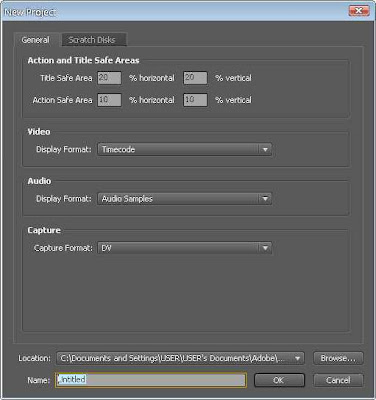
Setelah
itu anda akan dihadapkan pada workspace kosong beserta timeline
editing. Import video anda dengan klik kanan import pada tab project di
kiri atas.
Adobe premiere terkadang tidak mendukung format *.mp4 jadi bagi yang videonya berformat MP4 bisa di convert dulu jadi format MPEG atau AVI.
Video yang telah di import akan ditampilkan seperti dibawah ini
Adobe premiere terkadang tidak mendukung format *.mp4 jadi bagi yang videonya berformat MP4 bisa di convert dulu jadi format MPEG atau AVI.
Video yang telah di import akan ditampilkan seperti dibawah ini
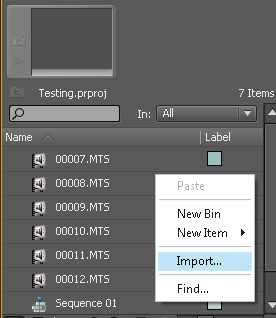
Langkah selanjutnya, anda drag video terebut ke area timeline. Di area ini maka video sudah siap diedit. Preview video bisa anda lihat di preview pane pada jendela kanan atas.
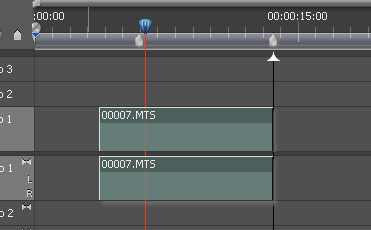
Video
anda telah siap diedit? kini anda tinggal meng-export kemudian
meng-encode video tersebut. Pilih menu export - media seperti gambar
berikut
Maka akan muncul export setting dengan beragam preset. Biar tidak pusing, anda pilih saja salah satu preset tersebut. Resolusinya disarankan sama dengan video awal. Kalau anda mengerti, bisa setting sendiri outputnya sesuai yang diinginkan. Setelah itu klik OK
Akan muncul jendela adobe media encoder yang bertugas meng-encode video anda sesuai settingan export tadi.
Project anda akan masuk list antri dengan status waiting. Klik tombol start queue maka proses encoding akan berjalan... :D
Semoga tutorial ini berguna, walau cuma basic.. :D
Terus terang, lebih mudah memakai corel video studio daripada adobe premiere.. Namun untuk soal fitur jelas adobe premiere lebih banyak.
Maka akan muncul export setting dengan beragam preset. Biar tidak pusing, anda pilih saja salah satu preset tersebut. Resolusinya disarankan sama dengan video awal. Kalau anda mengerti, bisa setting sendiri outputnya sesuai yang diinginkan. Setelah itu klik OK
Akan muncul jendela adobe media encoder yang bertugas meng-encode video anda sesuai settingan export tadi.
Project anda akan masuk list antri dengan status waiting. Klik tombol start queue maka proses encoding akan berjalan... :D
Semoga tutorial ini berguna, walau cuma basic.. :D
Terus terang, lebih mudah memakai corel video studio daripada adobe premiere.. Namun untuk soal fitur jelas adobe premiere lebih banyak.
Sumber : http://blog-tutorial-menarik.blogspot.com/2011/02/cara-menggunakan-adobe-premiere-pro.html
Cara Menginstall Microsoft Office 2010
Berikut ini adalah Cara Menginstal Microsoft Office 2010 :
1. Masukkan CD/DVD Master Microsoft Office 2010 pada CD/DVD ROM Anda.
2. Kemudian masuklah ke explorer (ctrl-e) dan kliklah Icon CD/DVD ROM Anda, setelah itu klik setup.
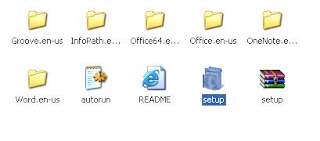
3. Setelah meng-klik setup. Proses instalasipun dimulai.
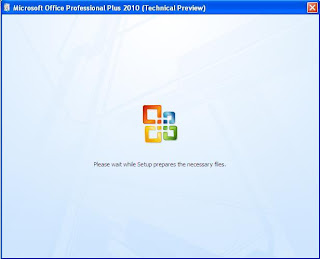
4. Langkah selanjutnya installer akan membawa anda pada software license terms, pada tahap ini pilih I accept the terms of this agreement, setelah itu klik continue.
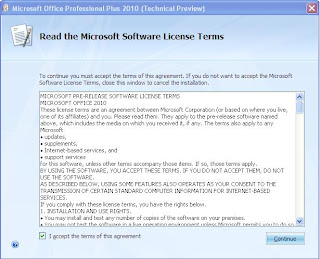
5. Tahap selanjutnya Anda akan memilih paket instalasi pada Ms Office 2010 yang akan di install pada pc / laptop Anda. Pilih Upgrade untuk menginstal semua paket aplikasi Ms Office 2010 atau Custumize untuk memilih salah satu dari paket aplikasi pada Ms Office 2010.
a. Upgrade
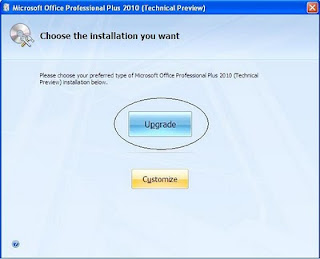
b. Costumize
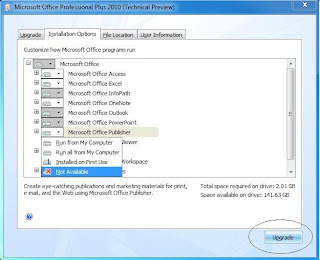
6. Setelah memilih paket instalasi, tahap selanjutnya adalah proses instalasi. Tunggulah beberapa menit untuk proses instalasi ini.
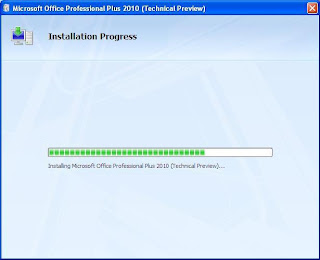
7. Proses instalasi selesai, pilih close untuk menyelesaikan proses installasi.
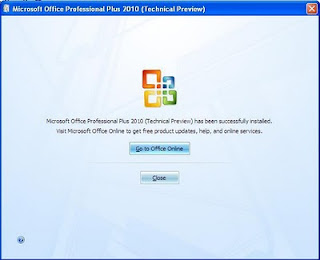
Perkembangan program pengolah kata memang sangat luar biasa terutama perkembangan Microsoft Office. Beritanya pada tahun 2011 ini, Microsoft akan mengeluarkan Microsoft Office 2011 dengan 2 versi, versi pertama untuk sistem operasi Windows dan versi kedua untuk sistem operasi Machintos.
sumber :http://laksamana-embun.blogspot.com/2010/11/menginstal-microsoft-office-2010.html
READMORE
1. Masukkan CD/DVD Master Microsoft Office 2010 pada CD/DVD ROM Anda.
2. Kemudian masuklah ke explorer (ctrl-e) dan kliklah Icon CD/DVD ROM Anda, setelah itu klik setup.
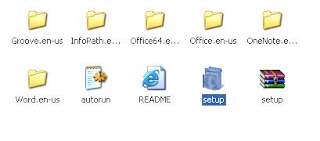
3. Setelah meng-klik setup. Proses instalasipun dimulai.
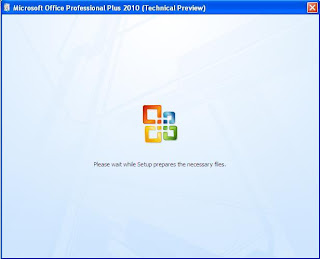
4. Langkah selanjutnya installer akan membawa anda pada software license terms, pada tahap ini pilih I accept the terms of this agreement, setelah itu klik continue.
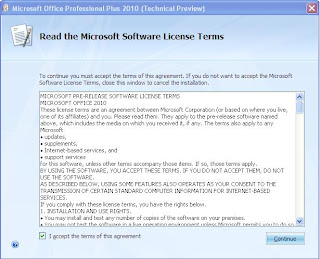
5. Tahap selanjutnya Anda akan memilih paket instalasi pada Ms Office 2010 yang akan di install pada pc / laptop Anda. Pilih Upgrade untuk menginstal semua paket aplikasi Ms Office 2010 atau Custumize untuk memilih salah satu dari paket aplikasi pada Ms Office 2010.
a. Upgrade
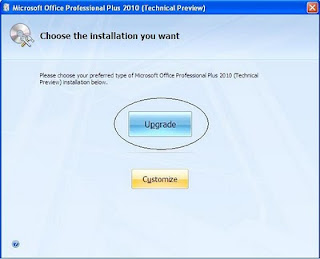
b. Costumize
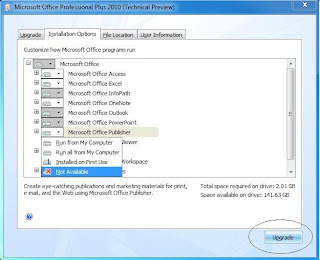
6. Setelah memilih paket instalasi, tahap selanjutnya adalah proses instalasi. Tunggulah beberapa menit untuk proses instalasi ini.
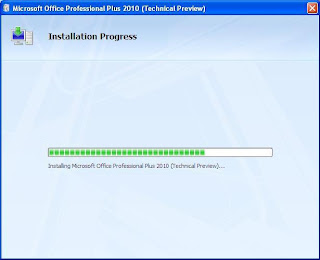
7. Proses instalasi selesai, pilih close untuk menyelesaikan proses installasi.
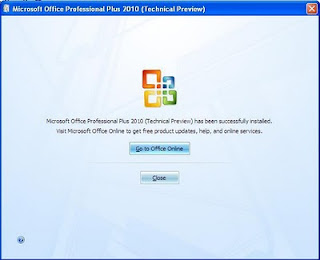
Perkembangan program pengolah kata memang sangat luar biasa terutama perkembangan Microsoft Office. Beritanya pada tahun 2011 ini, Microsoft akan mengeluarkan Microsoft Office 2011 dengan 2 versi, versi pertama untuk sistem operasi Windows dan versi kedua untuk sistem operasi Machintos.
sumber :http://laksamana-embun.blogspot.com/2010/11/menginstal-microsoft-office-2010.html
Cara Menginstall Photoshop CS4
cara menginstall adobe photoshop CS4 extended :
Kumpulkan semua file yang telah di download menjadi satu, kemudian klik kanan pada salah satu file jar_nya (masukkan password) password ada pada akhir tulisan di bawah…

Masuk kepada Folder yang baru terbentuk (di dalamnya ada 2 file jar lagi), klik kanan pada file rar “Adobe CS4”nya…(yang satu lagi adalah keygen_nya)…

Masuk ke Folder Adobe CS4…

Klik Setup_nya…

Tapi sebelum itu, buka dulu keygennya…( lihat gambar di bawah )


Copy (Ctrl + C ) No.serinya…

Paste ( Ctrl + V ) no.seri tadi…Bila no.seri tidak cocok, tutup dan buka lagi Keygen_nya (refresh), no.seri akan berubah setiap sa’at (pada sa’at keygen dibuka – tutup)…

Pilih tempat dimana mau di install, cari Drive hdd kita yang masih banyak sisanya…(ikuti terus petunjuknya)…

Isi data-data sobat…
 sumber :http://nunicute.blogspot.com/2010/03/cara-menginstall-adobe-photoshop-cs4.html
sumber :http://nunicute.blogspot.com/2010/03/cara-menginstall-adobe-photoshop-cs4.html
READMORE
Kumpulkan semua file yang telah di download menjadi satu, kemudian klik kanan pada salah satu file jar_nya (masukkan password) password ada pada akhir tulisan di bawah…

Masuk kepada Folder yang baru terbentuk (di dalamnya ada 2 file jar lagi), klik kanan pada file rar “Adobe CS4”nya…(yang satu lagi adalah keygen_nya)…

Masuk ke Folder Adobe CS4…

Klik Setup_nya…

Tapi sebelum itu, buka dulu keygennya…( lihat gambar di bawah )


Copy (Ctrl + C ) No.serinya…

Paste ( Ctrl + V ) no.seri tadi…Bila no.seri tidak cocok, tutup dan buka lagi Keygen_nya (refresh), no.seri akan berubah setiap sa’at (pada sa’at keygen dibuka – tutup)…

Pilih tempat dimana mau di install, cari Drive hdd kita yang masih banyak sisanya…(ikuti terus petunjuknya)…

Isi data-data sobat…
 sumber :http://nunicute.blogspot.com/2010/03/cara-menginstall-adobe-photoshop-cs4.html
sumber :http://nunicute.blogspot.com/2010/03/cara-menginstall-adobe-photoshop-cs4.html
Cara Menginstal CorelDRAW X5
1. Seperti biasa doble klik pada file setup kemudian pilih I accept the terms in the licence agreement kemudian klikNext

2. Pilih I have a Serial Number kemudian buka aplikasi key generator dan klik Serial Number,Masukkan serial number hasil generate dari aplikasi keygenerator key kotak Serial Number pada CorelDRAW X5

3.Klik pada Typical Installation.

4. Tunggu Sampai Selesai. Sampai “The Setup has been succesful” seperti gambar di bawah.Dan klik Finish untuk menutup.

5. Buka CorelDRAW X5 yang ada pada startmenu icon, nanti akan muncul seperti gambar dibawah klik pada “Other Activation Options”.

6.Terus akan terbuka halaman selanjutnya klik pada “Phone corel”.
7. Masukkan Instalasi kode dari CorelDRAW X5 ke key generator. Kemudian klik Activation Code kemudian masukkan activation code ke CorelDRAW X5 kemudian klik Continue.

8. JikaAnda sukses, maka akan tampak seperti gambar di bawah.

9. CorelDRAW X5 siap digunakan.

READMORE

2. Pilih I have a Serial Number kemudian buka aplikasi key generator dan klik Serial Number,Masukkan serial number hasil generate dari aplikasi keygenerator key kotak Serial Number pada CorelDRAW X5

3.Klik pada Typical Installation.

4. Tunggu Sampai Selesai. Sampai “The Setup has been succesful” seperti gambar di bawah.Dan klik Finish untuk menutup.

5. Buka CorelDRAW X5 yang ada pada startmenu icon, nanti akan muncul seperti gambar dibawah klik pada “Other Activation Options”.

6.Terus akan terbuka halaman selanjutnya klik pada “Phone corel”.
7. Masukkan Instalasi kode dari CorelDRAW X5 ke key generator. Kemudian klik Activation Code kemudian masukkan activation code ke CorelDRAW X5 kemudian klik Continue.

8. JikaAnda sukses, maka akan tampak seperti gambar di bawah.

9. CorelDRAW X5 siap digunakan.

Langganan:
Komentar (Atom)



















